Kesalahan mengetik kata atau disebut juga typo sering
dilakukan oleh banyak orang. Salah menulis kata merupakan hal yang
wajar, mengingat kita adalah manusia biasa yang tak lepas dari salah dan
lupa. Typo dapat disebabkan oleh pengetikan tanpa mengeja kata, atau
terlalu cepat mengetik tanpa berfikir.
Ngantuk juga dapat menjadi sebab kesalahan menulis kata. Huruf-huruf
yang tersusun seharusnya membentuk kata yang mempunyai makna yang jelas.
Tapi orang yang mengantuk terkadang mengetikkan huruf-huruf secara
sembarangan. Pada akhirnya terangkai sebuah kata yang tidak punya arti
sama sekali.
Kecepatan mengetik pada setiap orang sangat bervariasi. Ada seseorang yang menulis terlalu cepat saat menggunakan Microsoft word, sebagian lainnya mengetik dengan lambat atau lelet. Tidak masalah jika anda mengetik dengan sangat cepat menggunakan 10 jari, tapi pastikan menuliskan kata yang benar. Jadi, orang yang membaca tulisan anda tidak akan bingung ketika menjumpai banyak kesalahan penulisan.
Cobalah buat dokumen baru menggunakan ms word. Beri judul apa saja, terserah anda.

Akan muncul tab baru berisi setting atau pengaturan pada ms word. Pilih proofing, yang berada di baris ketiga. Untuk lebih jelasnya, perhatikan gambar di bawah ini:
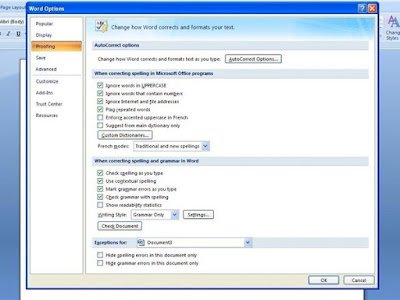
Menu proofing dapat anda gunakan untuk mengatur autocorrect, dalam bahasa Inggris maupun bahasa lainnya.Selanjutnya klik pada Autocorrect options. Di sana tersedia banyak kata yang biasanya diketik tidak benar oleh pengguna, tapi dalam bahasa Inggris.
Silahkan menambah kata dalam bahasa Indonesia, yang sering salah ketik saat anda menuliskannya.
Sebagai contoh saja, masukkan kata yang sering salah ketik seperti kata, “kurag” menjadi kurang, kemar menjadi kemari, tutoria seharusnya turorial, dan seterusnya. Makin banyak kata yang diinput, makin optimal koreksi dilakukan oleh ms word.
Fitur ini akan bekerja saat anda menekan tombol spasi.
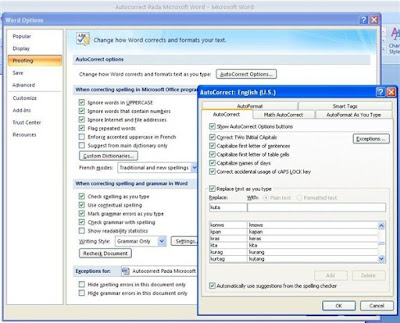
Nah, cara membuat autocorrect pada Microsoft word berbahasa Indonesia ternyata tidak sulit, bukan? Input kosakata baru yang anda temukan setiap hari, makin banyak makin baik. Jadi, sewaktu anda mengetik secara asal-asalan pun tidak masalah. Fitur ini akan memperbaiki kesalahan yang terjadi. Sehingga kesalahan ketik pada tulisan anda dapat diminimalisir. Terus belajar ms office tanpa bosan, ya. Ikuti terus tutorial Microsoft word yang kami sajikan. Dengan berlatih setiap hari, akan membuat anda makin mahir menggunakan fitur yang tersedia di ms word ataupun excel.
Untungnya, ada fasilitas Microsoft word yang
mampu mengatasi kesalahan ketik. Autocorrect pada ms word berguna untuk
memperbaiki kesalahan kata yang tidak sengaja diketik oleh pengguna.
Jadi, misalnya anda ingin menuliskan kata "back" tapi yang
diketik adalah "back", maka secara otomatis Microsoft word mengoreksi
kata salah tersebut dengan kata yang benar. Tapi, fitur ini hanya
bekerja pada bahasa Inggris saja, kan? Secara default memang iya. Namun
anda juga dapat menggunakan tool Autocorrect untuk mengoreksi kesalahan
penulisan pada kata berbahasa Indonesia.
Kecepatan mengetik pada setiap orang sangat bervariasi. Ada seseorang yang menulis terlalu cepat saat menggunakan Microsoft word, sebagian lainnya mengetik dengan lambat atau lelet. Tidak masalah jika anda mengetik dengan sangat cepat menggunakan 10 jari, tapi pastikan menuliskan kata yang benar. Jadi, orang yang membaca tulisan anda tidak akan bingung ketika menjumpai banyak kesalahan penulisan.
Jika anda sering mengetik dengan super cepat atau
sering ngantuk, sebaiknya anda aktifkan fitur autocorrect yang
disediakan oleh ms word. Dengan fitur ini, anda tidak perlu khawatir
saat menulis sambil mengantuk.
Nah, untuk membuat Autocorrect bahasa Indonesia, ikuti tutorial berikut ini:Cobalah buat dokumen baru menggunakan ms word. Beri judul apa saja, terserah anda.
Selanjutnya klik tombol office yang terletak di pojok kiri paling atas.
Kemudian klik pada tombol word options, yang terletak di bagian paling bawah. Lihat gambar di bawah ini:
Akan muncul tab baru berisi setting atau pengaturan pada ms word. Pilih proofing, yang berada di baris ketiga. Untuk lebih jelasnya, perhatikan gambar di bawah ini:
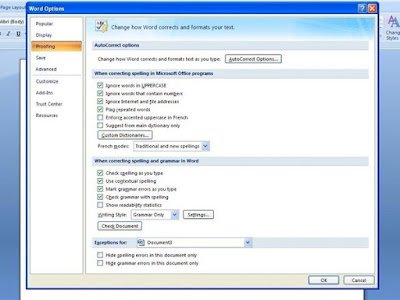
Menu proofing dapat anda gunakan untuk mengatur autocorrect, dalam bahasa Inggris maupun bahasa lainnya.Selanjutnya klik pada Autocorrect options. Di sana tersedia banyak kata yang biasanya diketik tidak benar oleh pengguna, tapi dalam bahasa Inggris.
Silahkan menambah kata dalam bahasa Indonesia, yang sering salah ketik saat anda menuliskannya.
Sebagai contoh saja, masukkan kata yang sering salah ketik seperti kata, “kurag” menjadi kurang, kemar menjadi kemari, tutoria seharusnya turorial, dan seterusnya. Makin banyak kata yang diinput, makin optimal koreksi dilakukan oleh ms word.
Fitur ini akan bekerja saat anda menekan tombol spasi.
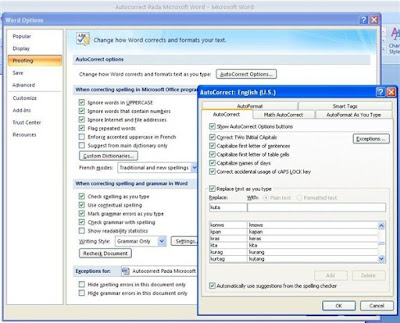
Nah, cara membuat autocorrect pada Microsoft word berbahasa Indonesia ternyata tidak sulit, bukan? Input kosakata baru yang anda temukan setiap hari, makin banyak makin baik. Jadi, sewaktu anda mengetik secara asal-asalan pun tidak masalah. Fitur ini akan memperbaiki kesalahan yang terjadi. Sehingga kesalahan ketik pada tulisan anda dapat diminimalisir. Terus belajar ms office tanpa bosan, ya. Ikuti terus tutorial Microsoft word yang kami sajikan. Dengan berlatih setiap hari, akan membuat anda makin mahir menggunakan fitur yang tersedia di ms word ataupun excel.
Mungkin Yang Anda Cari:
- 1 . Cara Bekerja Cepat Dengan Ms Word Mudah
- 2 . Cara Mudah Membuat Label Cover CD dengan MS WORD
- 3 . Cara Mudah Membuat Biografi Otomatis di Ms Word
- 4 . Cara Mudah Menghapus Enter Pada Ms Word
- 5 . Belajar Mengenal Ms Word 2010 Untuk Pemula
- 6 . Cara Menghilangkan Spasi Panjang di Word 2007 2010 2012 2016 2017
- 7 . Cara Mudah Membuat Halaman Skripsi yang Berbeda
- 8 . Cara Mudah Mengatur Jarak Spasi dan Enter Pada Ms Word
- 9 . Cara merubah huruf menjadi capital atau biasa dalam sekejap
- 10. Cara Mudah Mengatur Spasi Antar Kata atau huruf di WORD 2010
- 11. Cara Mengatur Jarak Spasi di MS WORD 2003 2007 2010 2013 2016
- 12. Cara mengambil atau menyimpan gambar dari dokumen Ms word
- 13. Cara Menyeleksi dan Memindahkan Gambar yang tertutup teks di MS WORD
- 14. Membuat Desain Tulisan yang Sangat Menarik dengan WordArt di Ms word
- 15. Cara Menambah atau Membuat dan mengedit Word Art Pada Ms word
- 16. Cara Ubah File Word ke Pdf Secara Online dan Offline
- 17. Cara Membuat Password Pada Dokumen Word 2007,2010,2013,2016
- 18. Cara Print Berwarna Hitam-Putih di Microsoft Word
- 19. Cara Pintar Menulis Huruf Arab dan Harakatnya di Ms Word
- 20. Cara Urutkan Daftar Nama Berdasar Abjad di Microsoft Word
- 21. Cara Membuat Tulisan Efek Cermin Di Microsoft Word
- 22. 2 Cara Mengatur Posisi Tanda Tangan Di Microsoft Word
- 23. Cara Membuat Bullet Dan Numbering di Microsoft Word
- 24. Cara Membuat Autocorrect di Ms Word Untuk Bahasa Indonesia


Post a Comment for "Cara Membuat Autocorrect di Ms Word Untuk Bahasa Indonesia"